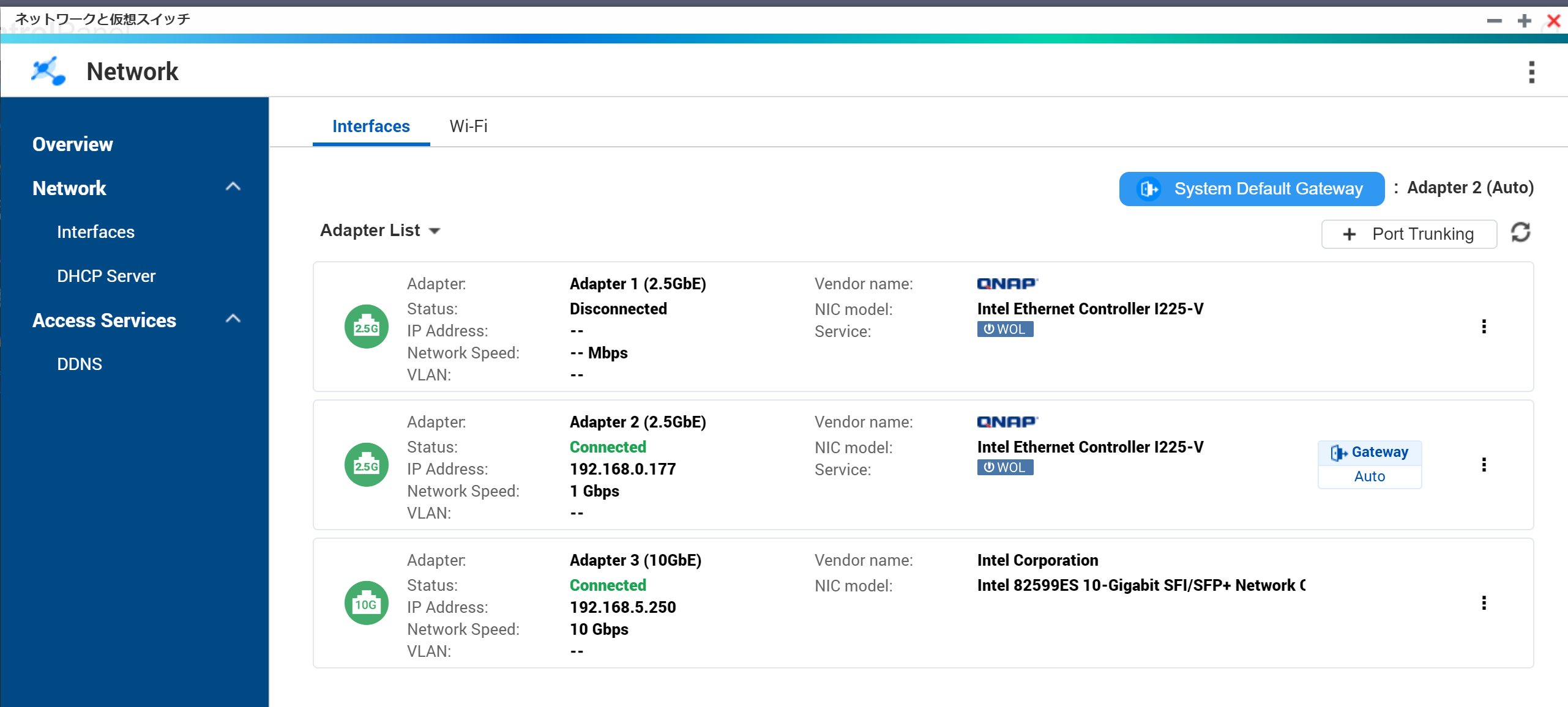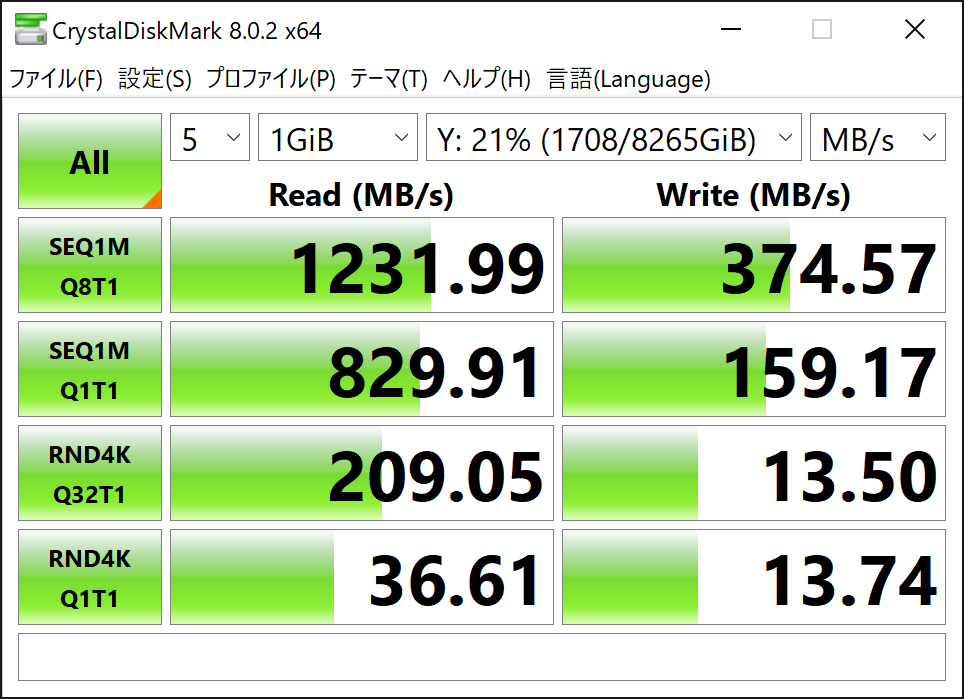NAS を導入した。導入したのはQNAP TS-473A。
「旧モデル」QNAP(キューナップ) TS-473A AMD Ryzen クアッドコア搭載 2つの2.5GbE対応ポートと、NASの機能を拡張できる2つのPCIeスロットを備えたSMB向け4ベイNAS cho45
QNAP(キューナップ)
★ 5.0 / 5.0
cho45
動機
macOS → Windows 移行にともない、データディスクのファイルシステムをいろいろ考えた結果、中立にしたいという気持ちになった(特に恨みはないけど NTFS をデータディスクにしたくない)
構成
TS-473A 本体以外に
- 4*6TB HDD (データ)
- 2*500GB SSD (キャッシュ)
- 16GB ECC メモリ
を買った。
QNAP の OS にはおもに QTS と QuTS hero の2系統がある。QTS はコンシューマ向け、QuTS hero ハイスペック向けという感じ。機種によって対応OSが違う。
TS-473A は OS としては QuTS hero に対応しており、なんとなくそちらを使うことにした。QuTS hero は ZFS ベースになっている (QTS は ext4)。
メモリはファイルサーバなのでECCメモリにしてみることにした。デフォルトの 8GB でもメモリが足りているように見えたが、どうやら搭載メモリ量によってARC(ファイルキャッシュ)量が変わるようで、16GB にすると8GB常に使用済みになる。メモリを増やすと管理画面の動作も若干はやくなるように感じる。
デフォルトのメモリ量である8GBだとオンライン重複排除 (ZFS dedup) は利用できず、16GB だと利用できるみたいだが、dedup は罠も多い雰囲気を感じたので、一旦まったく利用しない形にしている。
RAID6 vs RAID10
結論からいうと RAID10 (RAID1+0) にした。RAID10 はパフォーマンスが比較的良く、耐障害性では条件付きで2台故障まで可
RAID6 (2台までの障害対応) と比べると
- RAID10 のほうがパフォーマンスが良い
- パリティ計算をしないため
- 通常のパフォーマンスもそうだがリビルドが早い
- RAID10 のほうが耐障害性が低い
- RAID1のディスクセット内で2台同時故障すると全て失われる
- 別々の RAID1 に配置されていれば2台故障しても大丈夫
- RAID10 のほうがディスク利用効率が低い (50%)
ネットワーク
当面、メインPCとNASの間だけ10Gにできればいいので、ネットワークカード2つとダイレクトアタッチケーブルを購入した。SFP+ シングルポートなカードがあんまり見当らないので Aliexpress で買った。若干あやしいが今のところ普通に動いている。ハブを導入しなければ1万円ちょっとぐらいで10Gにはできるので案外良いなと思う。
Intel X520-DA2 は QNAP の互換リストに入っているので、X520-DA1 もいけるだろうと踏んで購入してとりつけてみたが大丈夫だった。特にドライバインストールなども必要なく認識して使えている。メインマシン側も同様。注意点として PCIe v2.0 8レーン なので、PCIe レイヤーでの実効速度は1レーンあたり 0.5GB/sになる。最低でも x2 以上 (普通はx4)の PCIe スロットにつけないと頭打ちになる。スロットが足りなかったため、使ってなかった M2 SSD を1つ取り外した。
IPv6 で接続する場合、特に IPv4 アドレスは設定せず直結するだけが良さそう。IPv6 アドレスを UNC パスにするときは変な変換が必要なのでググって設定する。IPv6 は自動でつくリンクローカルアドレスを指定すれば特に設定はいらない。
IPv4 でも接続する場合、既存のネットワークとかぶらないように IP アドレスとサブネットマスクを設定する必要がある。どちらも試してみたがパフォーマンス的には IPv4 も IPv6 も変わらないので設定がいらないほうが楽そう。
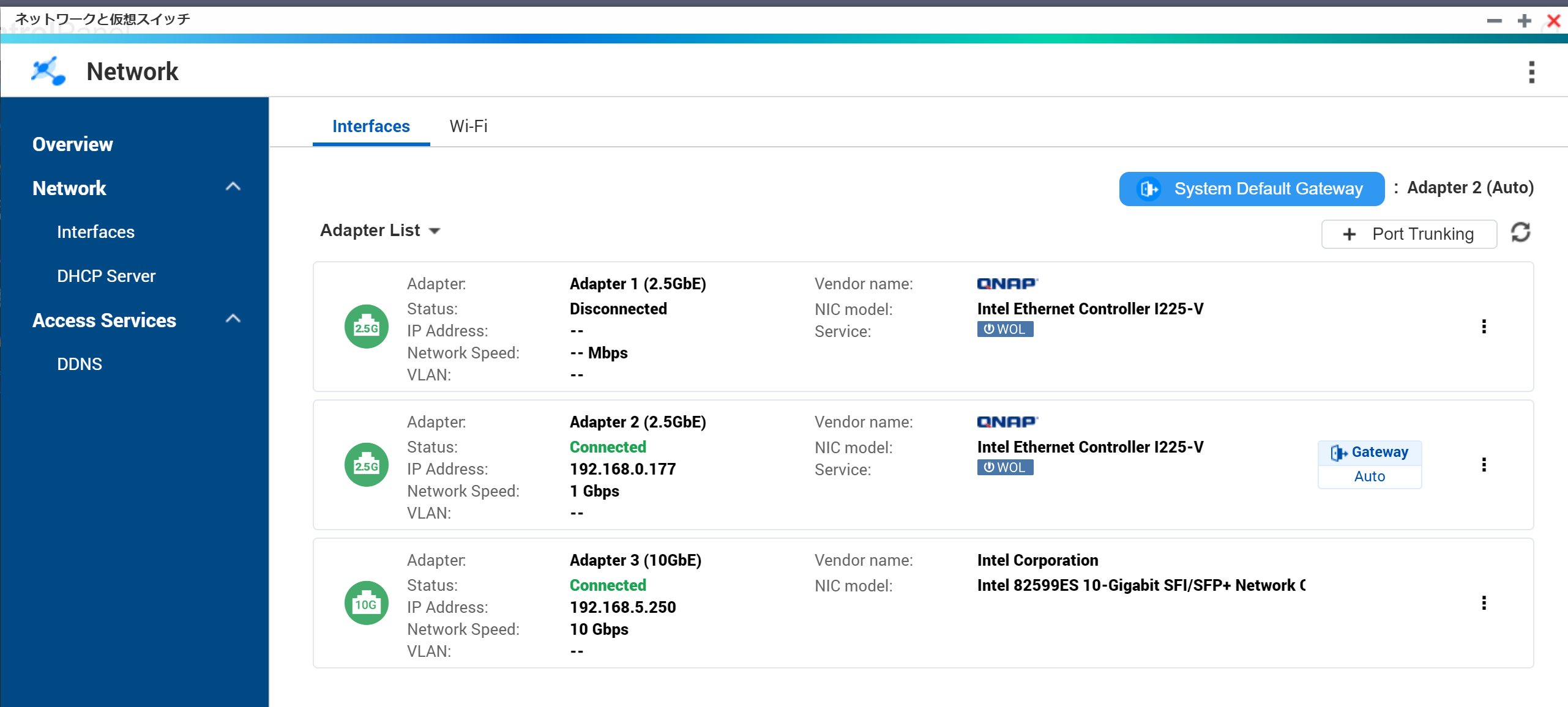
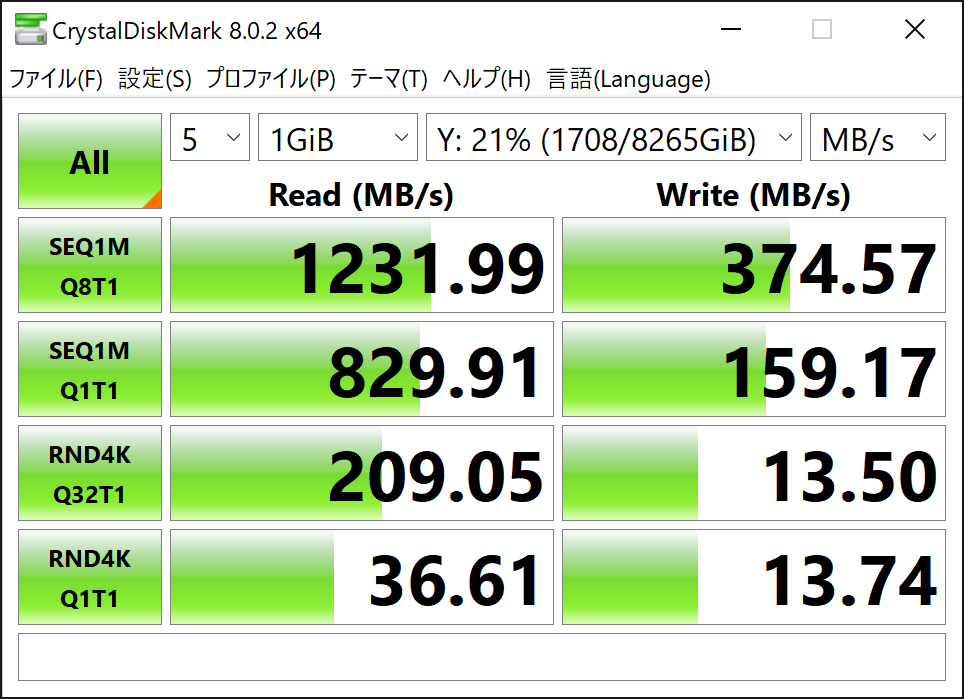
計測ごとにバラつきが多いがこのぐらいの速度になった。実際は SMB のプロトコルオーバーヘッドが大きいので、綺麗に速度が出ることは少なそう。
備考:速度一覧
速度一覧
- 10GBASE-T は 1.25GB/s
- SATA 3.0 は 0.6GB/s
- PCI Express 2.0 * 2 で 1GB/s
- PCI Express 3.0 * 2 で 1.969GB/s
- NVMe SSD は read 3.2G/s write 1.2G/s など ref
- HDD はシーケンシャルで R/W 0.1GB/s 程度 (RAID10 の seq Read で 0.5GB/s 程度)
実際のところはネットワーク速度である 1.25GB/s か、HDD を採用するなら 0.1GB/s~0.5GB/sで律速される。キャッシュにヒットしてれば相応にSSDの速度まで上がる。
QNAP で機種を選択する場合、実行速度一覧があるのでこれを参考にするとよさそう。オールフラッシュで一番パフォーマンスがでる状態で測定されているので、スペックの上限を知ることができる。QNAP の実効速度
現実的にはまだフルフラッシュストレージはコスパ的に厳しいので HDD + SSDキャッシュが良いと思っている。
- トップ
- tech
- QNAP TS-473A で ZFS + 10G イーサな NAS を導入